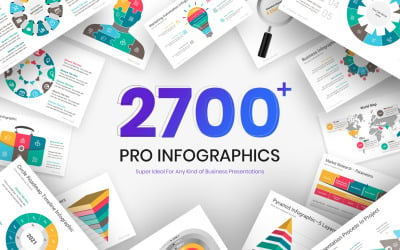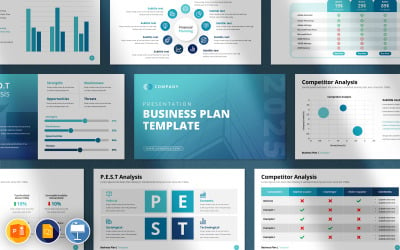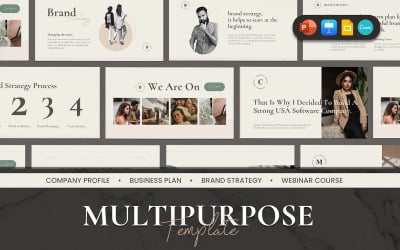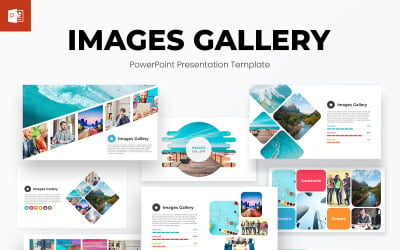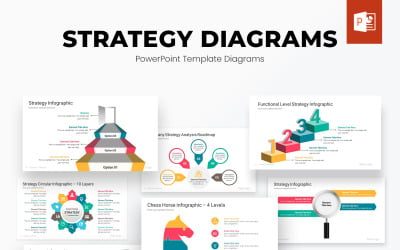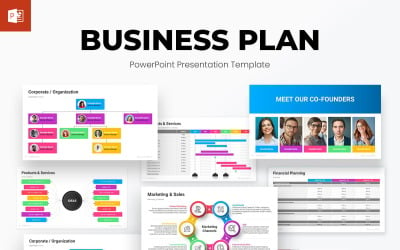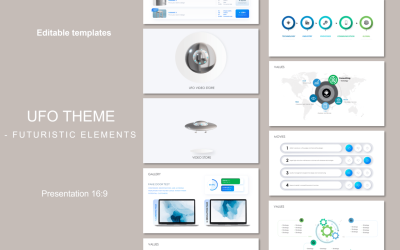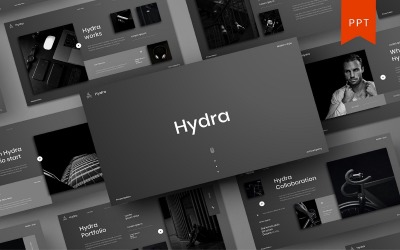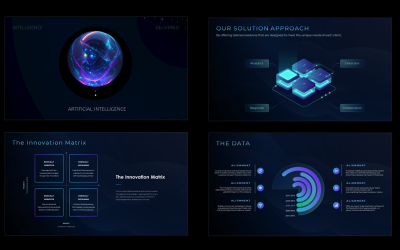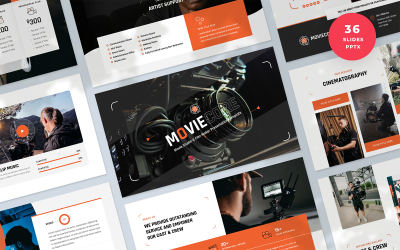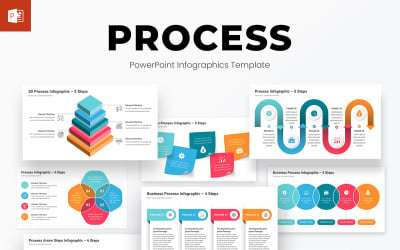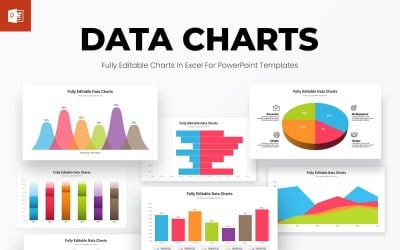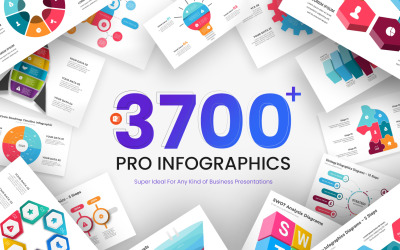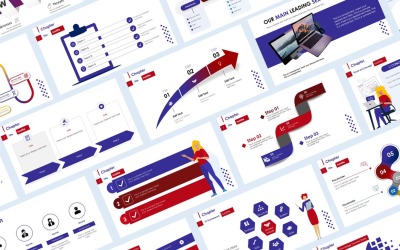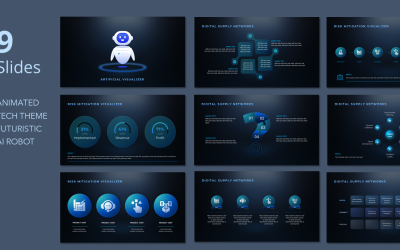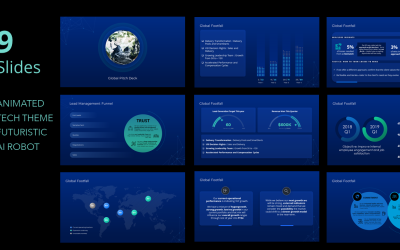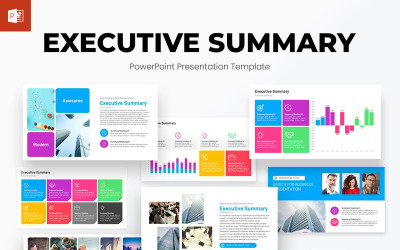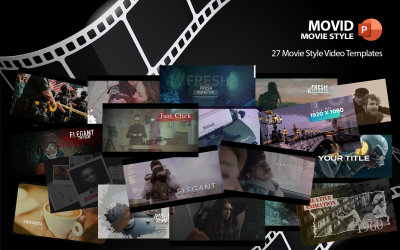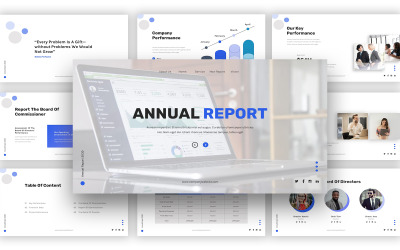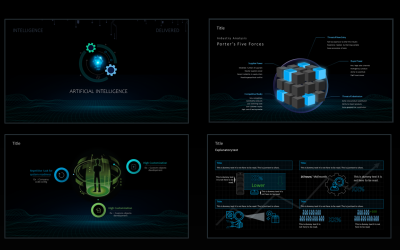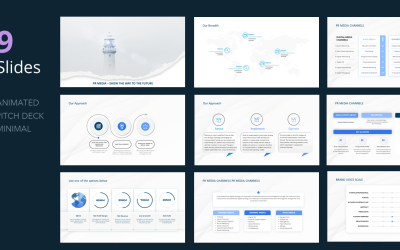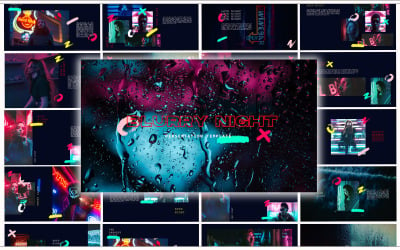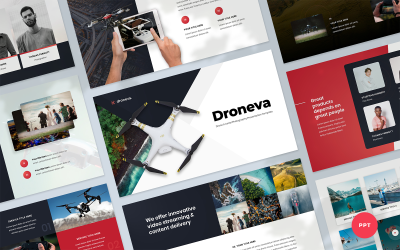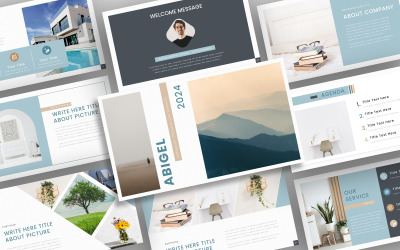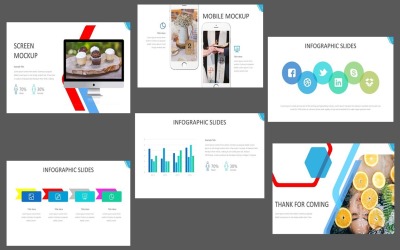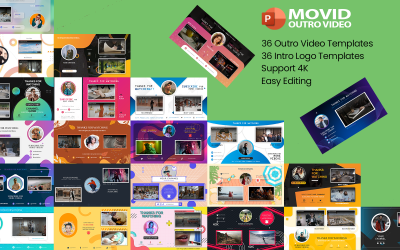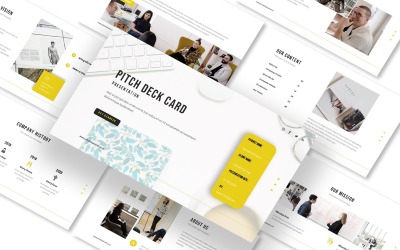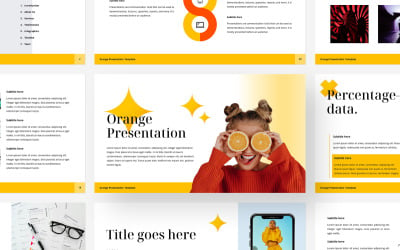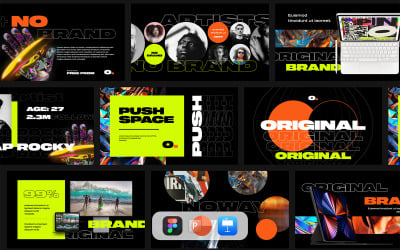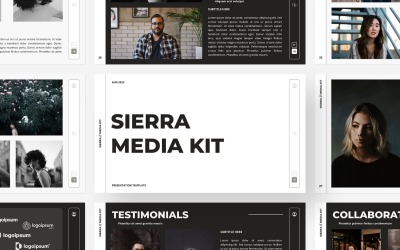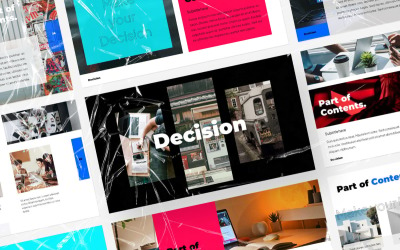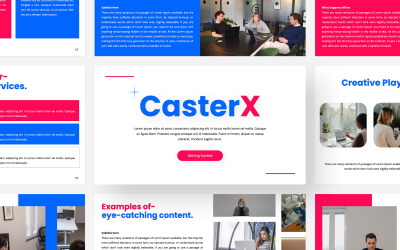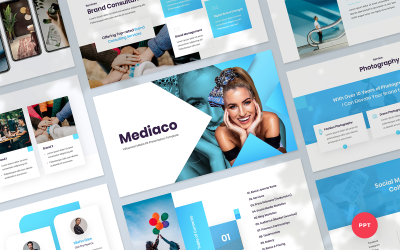Nejlepší šablony pro média PowerPoint
Dnešní obchodní svět se rychle a rychle mění. A jednou z nevyhnutelných potřeb jakékoli činnosti je způsob, jak zobrazit nebo prezentovat úvodní materiál. Jednou z nejoblíbenějších aplikací je PowerPoint. Tento program se snadno používá a obsahuje mnoho funkcí, které vám pomohou vytvořit poutavé a nezapomenutelné představení. Mnoho lidí se však během prezentace nudí, protože je monotónní a není interaktivní. To je důvod, proč profesionální designéři začali vytvářet responzivní PPT, které jsou atraktivnější a efektivnější. V médiích jsou prezentace také zásadní, zvláště v současné digitální době. Proto jsou takové podniky nuceny nacházet moderní způsoby šíření zpráv a prezentace nápadů kolegům a nadřízeným. A nic to neumí lépe než prezentace. TemplateMonster vám tedy nabízí ty nejlepší šablony médií PowerPoint, které vám pomohou připravit důležitou prezentaci.
Jak používat šablony digitálních multimediálních prezentací PowerPoint
Téma je sada rozvržení s fonty a paletami barev, která slouží jako základ pro vytvoření prezentace. Návrhy mají místa pro text, diagramy, obrázky a další prvky. Tyto ukázky vám pomohou vyhnout se tomu, že budete trávit mnoho času ruční přípravou každého snímku, což ušetří až 60 % času obvykle stráveného sazbou snímků.
Takže můžete vážně urychlit proces vytváření prezentací a zpráv pomocí našeho hotového aktiva. Každý produkt, který vidíte v naší kolekci, je fantastický a interaktivní a hodí se pro všechny činnosti ve vašem oboru, včetně novinářů, marketingových odborníků, poskytovatelů vysílání a sítí a dokonce i redaktorů novin. Kdokoli z výše uvedených lidí ocení takové nesporné výhody šablon, jako je výběr barev, výjimečná jednoduchost a rozsáhlé možnosti úprav, úspora času a další. Využitím všech možností našich aktiv dosáhnete neuvěřitelného výsledku a zapůsobíte na publikum.
Funkce, které získáte se šablonami Media PPT
Naše témata obsahují následující funkce:
- Tematický obsah. Pokud je řeč například o fotbale, rozvržení se skládá z obrázků fotbalových míčů. Téma obsahuje také zástupné symboly pro vložení grafiky nebo videa.
- Formátování pozadí, jako jsou obrázky, plné nebo přechodové barvy výplně, textury a průhlednost.
- Barvy, ikony, fonty, designové prvky, efekty (3D, čáry, stíny, výplně atd.).
- Master slides pro okamžité provedení změn na všech stránkách.
- Zástupný text umožňuje uživatelům přidávat jedinečné informace k úpravě snímku podle jejich účelu a potřeb.
- Podpora přetažení umožňuje přesunout libovolný prvek přetažením myší a upuštěním na potřebné místo rozvržení.
- Pokyny a návody pro úpravu motivu.
- Formát PPT pro starší verze softwaru PowerPoint a formát PPTX pro ty nejnovější.
Základní principy médií PowerPoint šablony od tvůrců
Nejsme teoretici ani trenéři. Jsme praktici a přesně víme, jak dělat úspěšné a efektivní projekty pro společnosti ve vaší oblasti. Kromě toho jsme viděli příliš mnoho snímků ve standardním formátu, který vypadá naprosto neatraktivní a nudný pro všechny diváky. Nahoře je záhlaví, pak textový obsah a tak dále ve stejném duchu. Odcházíme od standardních formátů motivů a vytváříme nový formát z prázdného snímku. Naši autoři dodržují především tři základní principy designu snímků:
- Vytvářejte snímky tak, aby byly vidět, nikoli číst.
- Udělejte co největší velikost obsahu.
- Neukazujte věci, kterých si klient nevšimne.
Pravděpodobně jste viděli některé projekty, které obsahují příliš mnoho informací. Text je malý a špatně čitelný a obrázky jsou příliš malé na to, aby byly vidět. Naši tvůrci tedy vytvořili každý snímek tak, aby text, čísla, obrázky a grafy byly snadno vidět z dálky. Výsledkem je, že vaše publikum s větší pravděpodobností přijme, co chcete ve svém projevu říci.
Tipy k vytvoření úspěšné digitální multimediální prezentace v PowerPointu
V digitální době mnoho zástupců tisku poskytuje prezentace nepřímo. Nemusíte se tedy bát, pokud si vaši klienti chtějí užít vaše snímky, ale nemají čas na osobní setkání. Řešením je uspořádat svůj projekt do ohromující prezentace, aby si je zákazníci mohli snadno prohlížet, jak jim to vyhovuje. A můžete zaměřit jejich pozornost na svůj projekt pomocí několika jednoduchých tipů. V důsledku toho se výkon stává zapamatovatelnějším, interaktivnějším a informativnějším. Mezi ně patří:
- používat grafy, tabulky, tabulky, zvuky, hudbu, krátké videoklipy;
- vytvářet animace;
- použijte obrázek s vysokým rozlišením a v případě potřeby jej zvětšete tak, aby vyplnil celý snímek;
- zvýraznit klíčové myšlenky a sdělení pro lepší viditelnost;
- používat plynulé přechody z jednoho snímku do druhého k vytvoření asociativních vazeb mezi prvky materiálu;
- vytvářet interaktivní nebo automatizované prezentace;
- publikovat svůj projekt na internetu nebo v místní síti.